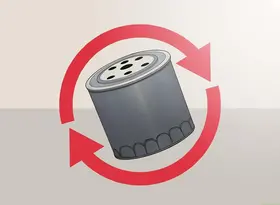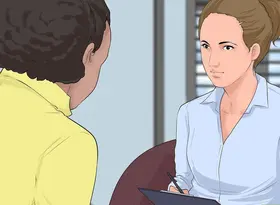怎么在Mac OS X上使用远程终端协议
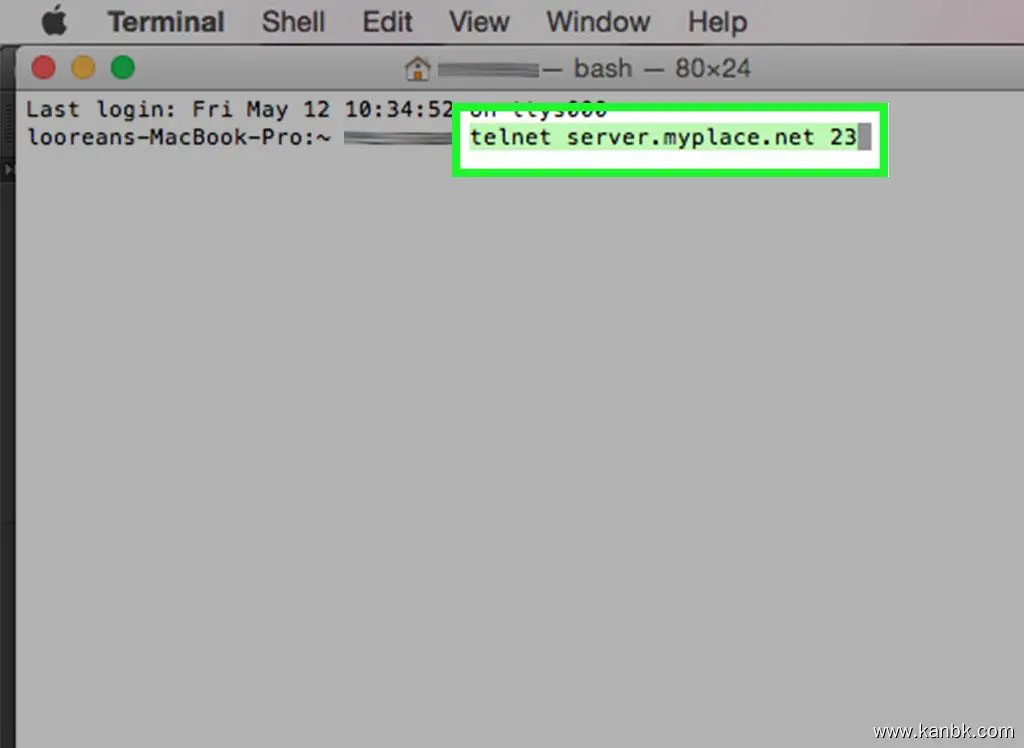
在Mac OS X上,可以使用远程终端协议(Remote Terminal Protocol)连接到远程计算机或服务器。以下是如何在Mac OS X上使用远程终端协议的步骤:
打开终端应用程序。 终端应用程序位于“应用程序”文件夹中的“实用工具”文件夹中。您可以通过打开启动台并搜索“终端”来快速找到它。
确定您要连接的目标计算机的IP地址和端口号。 在使用远程终端协议之前,需要确定您要连接的计算机的IP地址和端口号。您可以从管理员或系统管理员获得此信息。
使用SSH协议连接到目标计算机。 要使用SSH协议连接到目标计算机,请在终端中输入以下命令: ssh username@ipaddress -p portnumber 其中,username为您要连接的用户名,ipaddress为目标计算机的IP地址,portnumber为端口号。按下Enter键后,您将被提示输入密码以进行身份验证。
输入密码并登录。 输入目标计算机的密码,然后按下Enter键以登录到目标计算机。如果密码正确,则您将能够在终端中看到目标计算机的命令行界面。
关闭连接。 要关闭远程连接,请在终端中输入exit并按下Enter键。这将断开您与目标计算机的连接。
注意事项:
在使用远程终端协议连接到远程计算机或服务器时,请注意以下几点:
确保安全性。 在连接之前,确保您与目标计算机的连接是安全的。建议使用SSH协议进行加密通信以确保数据的安全性。
确定IP地址和端口号。 在连接之前,请确保您已确定目标计算机的IP地址和端口号。如果您无法获得此信息,请联系管理员或系统管理员。
确定用户名和密码。 在连接之前,请确定您要连接的计算机的用户名和密码。如果您不确定,请联系管理员或系统管理员。
总结:
在Mac OS X上,可以使用远程终端协议连接到远程计算机或服务器。要连接,需要打开终端应用程序并使用SSH协议连接到目标计算机的IP地址和端口号。输入正确的用户名和密码后,您将能够登录到目标计算机的命令行界面。在使用远程终端协议时,请确保连接是安全的,并且您已确定目标计算机的IP地址、端口号、用户名和密码。